Se você está se perguntando como adicionar música a um iPhone, você veio ao lugar certo. Existem pelo menos 3 maneiras fáceis de transferir música do computador para o seu iPhone, e a melhor notícia é – é tão fácil quanto torta! Siga o guia para aprender como colocar música no iPhone.
Observe que usamos um iPhone para fins de demonstração, mas você pode usar o mesmo tutorial para adicionar música ao seu iPod ou iPad.
Escolha como adicionar música ao iPhone:
-
Sincronize música do iPhone para o iTunes
-
Transfira música do computador para iPhone – Guia do YouTube
-
Transfira músicas do computador para o iPhone sem iTunes
-
Adicione músicas ao iPhone com o Apple Music
Como sincronizar músicas do iTunes para o iPhone
O iTunes é um aplicativo oficial da Apple que foi projetado para permitir que você sincronize músicas com um iPhone. Ele também atua como um reprodutor de música e um gerenciador de música, permitindo que você edite as informações da faixa antes de adicioná-la ao iPhone. Porém, há uma falha fatal – o iTunes sempre sobrescreve sua biblioteca de música ao adicionar música ao iPhone. Portanto, se você tiver faixas em seu dispositivo que não estão no iTunes, elas serão excluídas.
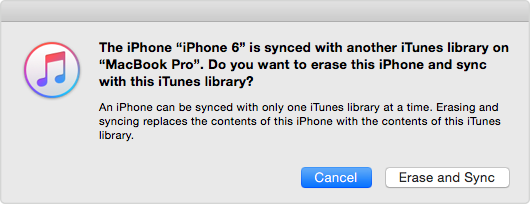
Se você concorda com isso, visite o site oficial da Apple tutorial para aprender como adicionar música do iTunes ao iPhone. Se você quiser saber como colocar músicas no iPhone sem o iTunes, continue lendo (ou assistindo).

Transfira músicas do computador para iPhone | Guia do YouTube
Como transferir música do computador para o iPhone sem o iTunes
Felizmente para nós, existe um método simples de sincronizar música com o iTunes que não não requer o iTunes.
O CopyTrans Manager é uma alternativa leve do iTunes que ajuda você a baixar músicas para o iPhone simplesmente transferindo faixas do computador para o dispositivo. Não há necessidade de sincronizar o iTunes e as faixas já existentes do iPhone permanecem intactas em seu dispositivo. Sem sobrescrever!
Junto com a adição de música ao iPhone, CopyTrans Manager também permite:
- alterar o título, artista, nome do álbum, etc.,
- adicione arte às trilhas,
- gerencie sua biblioteca existente,
- crie e gerencie listas de reprodução.
Verifique como é fácil de fazer transfira músicas para o iPhone com o CopyTrans Manager!
-
Primeiro, baixe o CopyTrans Manager da seguinte página:
Baixe o CopyTrans Manager -
Instale o programa. Se precisar de ajuda para instalar o CopyTrans Manager, consulte o guia de instalação.
-
Execute o programa, conecte o iPhone ou iPod ao seu PС. Em seguida, basta arrastar e soltar suas trilhas do Windows Explorer para o CopyTrans Manager.
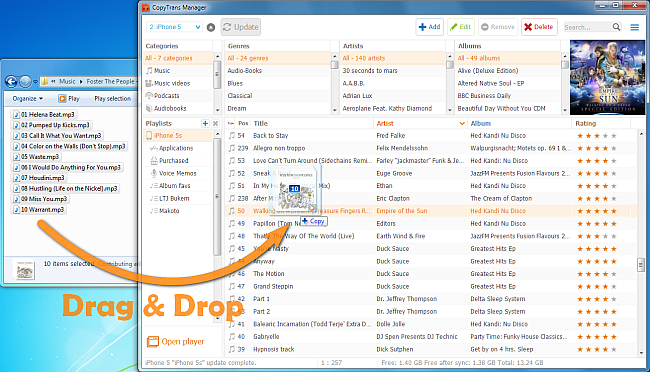
-
Clique no botão “Atualizar” para aplicar as alterações. É isso! Você transferiu com sucesso sua música do computador para o iPhone.

Use o botão Adicionar faixas para adicionar música ao iPhone
-
Clique no botão “+ Adicionar”.
-
Selecione as faixas que deseja colocar no seu iPhone e clique em “Adicionar”.
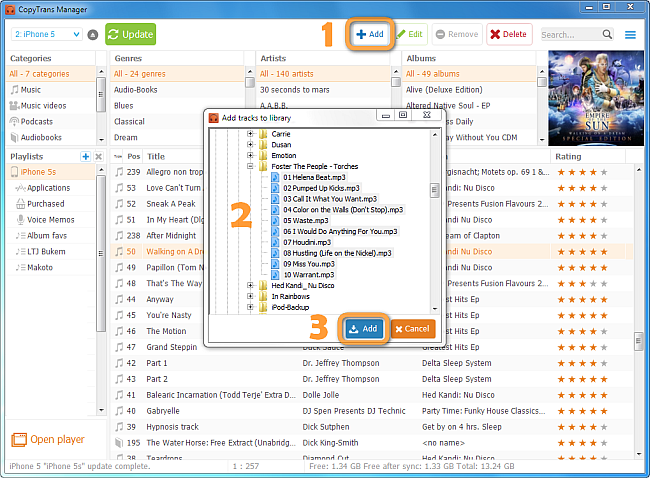
-
Para sincronizar músicas com o iPhone, clique no botão “Atualizar”.

Para transferir músicas do iPhone para o computador
Para transferir músicas do iPhone para um computador, use o programa irmão do CopyTrans Manager, chamado CopyTrans.
Adicionar vídeos ao iPhone
O CopyTrans Manager só aceitará arquivos MP4 compatíveis com iPod / iPhone. Você pode descobrir mais sobre quais tipos de arquivos são suportados pelo seu iPod / iPhone visitando a wiki do iPod. Se você quiser saber como adicionar um arquivo de vídeo em outro formato como MOV, leia nosso artigo:
Como assistir a filmes no iPad
Se você precisa converter seus vídeos para MP4, sugerimos usando o seguinte utilitário gratuito: Transcodificador de vídeo Handbrake. Observe que não oferecemos suporte a esse utilitário de forma alguma. Se precisar de ajuda com o Handbrake, visite a seção de perguntas frequentes dedicada.
Como adicionar música a um iPhone com Apple Music
Se você tem um dispositivo iOS com suporte para Apple Music, você pode facilmente assinar o serviço de streaming da Apple chamado Apple Music. Sim, a desvantagem é que é pago, mas a boa notícia é que você pode adicionar música em qualquer lugar, navegar pelas listas de reprodução incríveis dos editores e usar o Wi-Fi para baixar faixas para o seu iPhone. Tenha cuidado para não usar o tráfego da Internet o tempo todo!
Vá ao site oficial da Apple para se inscrever no Apple Music.
- Procure a faixa que deseja adicionar para o seu iPhone.
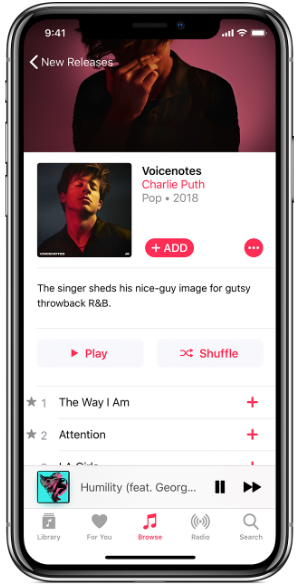
- Clique no ícone “+” para adicioná-lo à sua biblioteca de música.Ou clique no botão grande “+ ADICIONAR” para adicionar o álbum inteiro. É isso!
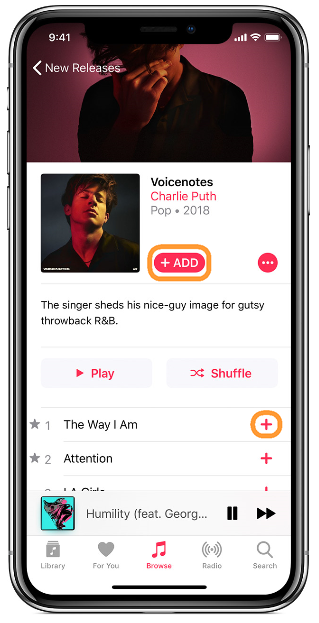
- É uma boa ideia torná-lo disponível off-line para não gastar seu tráfego de Internet a cada vez. Para fazer isso, clique no ícone da nuvem para baixar a faixa para o seu iPhone. Certifique-se de que você está conectado ao Wi-Fi – às vezes, os arquivos podem ser muito pesados.
Agora você conhece pelo menos três métodos eficazes de download de música para o seu iPhone. Informe qual método funcionou melhor para você!
- Como transferir músicas e vídeos do iPod para iTunes
- Como assistir a filmes no iPad